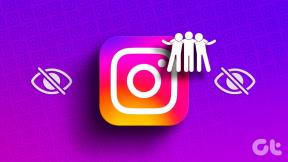Καταργήστε διάφορες γραμμές εργαλείων προγράμματος περιήγησης ταυτόχρονα με το Toolbar Cleaner
Miscellanea / / February 11, 2022

Έχουμε συνηθίσει
παίζοντας με τα προγράμματα περιήγησής μας
και σε αυτήν την προσπάθεια συνήθως καταλήγουμε να προσθέτουμε πολλά βοηθητικά αντικείμενα του προγράμματος περιήγησης (BHO) με τη μορφή πρόσθετων, προσθηκών και γραμμών εργαλείων. Ενώ μερικά από αυτά είναι πραγματικά χρήσιμα, πολλά προσθέτουν στα γενικά έξοδα
κάνοντας τα προγράμματα περιήγησής μας αργά
. Και στη συνέχεια, υπάρχουν περιπτώσεις που σταματάμε να χρησιμοποιούμε μερικά από αυτά αλλά δεν καταφέρνουμε να τα αφαιρέσουμε εντελώς.
Εξάλλου, ο κόσμος του ιστού και του λογισμικού είναι τέτοιος που μερικές φορές προσθέτουμε πολλές γραμμές εργαλείων στα προγράμματα περιήγησής μας χωρίς καν να το καταλαβαίνουμε. Δεν μπορείς να κατηγορήσεις κανέναν, έτσι; Αλλά, φυσικά, μπορείτε να επιλέξετε να τα αφαιρέσετε. Μπορείτε να ανοίξετε τα προγράμματα περιήγησής σας, να πλοηγηθείτε στις ρυθμίσεις και να απαλλαγείτε από όλες τις επικαλύψεις μία προς μία. Ή μπορείτε να διαβάσετε παρακάτω για να μάθετε για ένα εργαλείο που σας βοηθά να τα αφαιρέσετε πιο γρήγορα.
Το εργαλείο ονομάζεται Toolbar Cleaner. Είναι μόνο για Windows και λειτουργεί για Internet Explorer, Mozilla Firefox και Google Chrome. Παρέχει μια ενιαία διεπαφή για να ολοκληρώσετε την εργασία και στα τρία.
Ας δούμε τις λεπτομέρειες.
Η διεπαφή εργαλείου θα εμφανίσει δύο καρτέλες – Προγράμματα περιήγησης και Εκκίνηση των Windows. Το πρώτο είναι το μεγαλύτερο πρωτάθλημα και η λίστα σε αυτό θα περιέχει όλα τα προγράμματα περιήγησης μεταξύ των τριών από αυτά που έχετε εγκαταστήσει. Κάτω από κάθε πρόγραμμα περιήγησης θα δείτε μια σειρά από γραμμές εργαλείων, επεκτάσεις και άλλα αντικείμενα που έχετε προσθέσει ρητά.
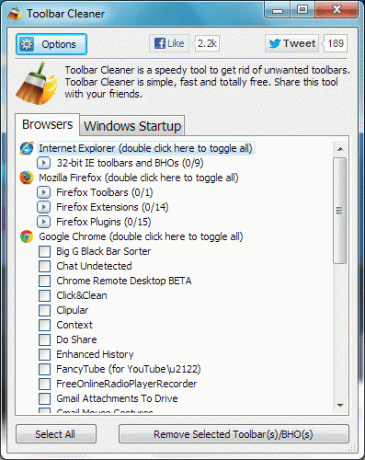
Το μόνο που χρειάζεται να κάνετε είναι να επιλέξετε αυτά που δεν θέλετε να χρησιμοποιήσετε πλέον ή δεν θέλετε ως μέρος του προγράμματος περιήγησης και να πατήσετε το κουμπί ανάγνωσης Κατάργηση επιλεγμένων γραμμών εργαλείων/BHO.
Μόλις εκτελέσετε το πρόγραμμα, θα ζητήσει την επιβεβαίωσή σας. Κάντε κλικ στο Εντάξει για να γίνει η εργασία.
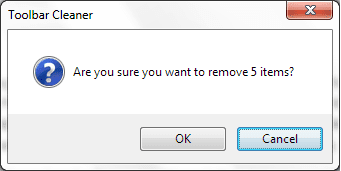
Στο τέλος θα δείτε ένα άλλο μήνυμα που σας ρωτά εάν θέλετε να ανοίξετε τον Πίνακα Ελέγχου. Αυτό συμβαίνει επειδή ορισμένα προγράμματα αφήνουν ίχνη και χρειάζονται πλήρη αφαίρεση από τον Πίνακα Ελέγχου. Αν και είναι σπάνιο, σας προτείνουμε να το επισκεφτείτε μία φορά.
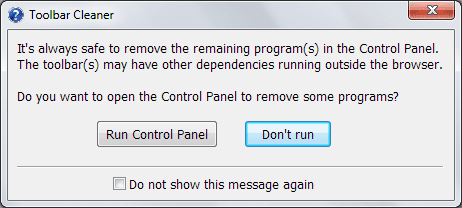
ο Επιλογή όλων Το κουμπί που βλέπετε μπορεί να χρησιμοποιηθεί για την επιλογή όλων των αντικειμένων σε όλα τα προγράμματα περιήγησης ταυτόχρονα. Κάνοντας διπλό κλικ σε ένα συγκεκριμένο πρόγραμμα περιήγησης θα επιλεγούν όλα τα αντικείμενα κάτω από αυτό το πρόγραμμα περιήγησης.
Αυτή δεν είναι ολόκληρη η ικανότητα του εργαλείου. Υπάρχουν περισσότερα σε αυτό. Όταν τοποθετείτε το δείκτη του ποντικιού σε ένα στοιχείο, εμφανίζει ορισμένες βασικές πληροφορίες για αυτό το αντικείμενο. Η παρακάτω εικόνα δείχνει ένα παράδειγμα του ίδιου.
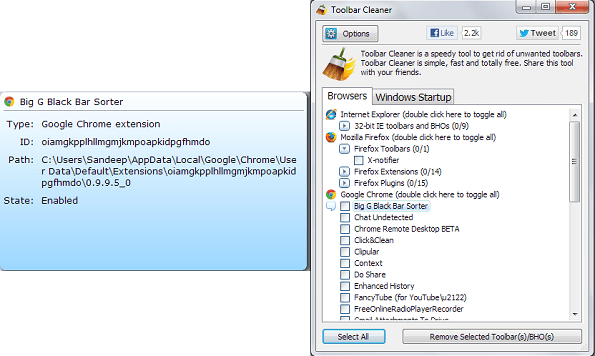
Εάν δεν το χρειάζεστε, μπορείτε να απενεργοποιήσετε το ίδιο μεταβαίνοντας στο Toolbar Cleaner Επιλογές και ξεμαρκάρισμα Εμφάνιση του αναδυόμενου παραθύρου πληροφοριών.

Η άλλη καρτέλα, όπως βλέπετε, περιέχει τη λίστα των προγραμμάτων που ξεκινούν αυτόματα όταν ενεργοποιείτε τον υπολογιστή σας. Υπάρχουν πολλοί τρόποι για να αφαιρέσετε τέτοια αντικείμενα. αυτό είναι μόνο ένα ακόμα.
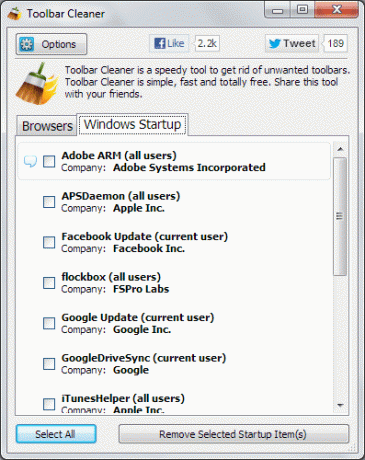
Κατά ειρωνικό τρόπο, όταν εγκαθιστάτε το εργαλείο, προσθέτει δύο BHO στα προγράμματα περιήγησής σας. Επομένως, βεβαιωθείτε ότι έχετε αποεπιλέξει αυτές τις επιλογές πριν πατήσετε Φινίρισμα κουμπί.
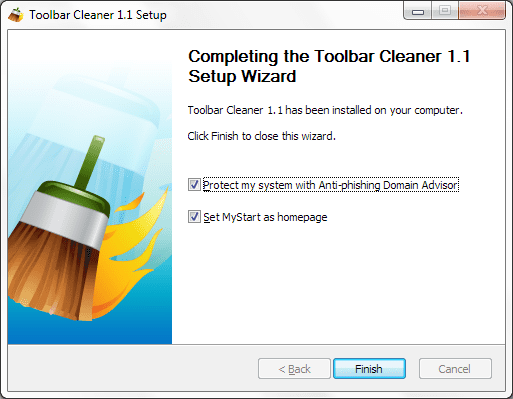
συμπέρασμα
Έχετε βαρεθεί τα εργαλεία τρίτων που έχουν μπει στο πρόγραμμα περιήγησής σας εν αγνοία σας; Δεν μπορείτε να βρείτε έναν τρόπο να αφαιρέσετε ένα εργαλείο που δεν θέλετε να βλέπετε στο πρόγραμμα περιήγησής σας; Δοκιμάστε το Toolbar Cleaner, μπορεί να λειτουργήσει ως εξαιρετική λύση.
Τελευταία ενημέρωση στις 03 Φεβρουαρίου 2022
Το παραπάνω άρθρο μπορεί να περιέχει συνδέσμους συνεργατών που βοηθούν στην υποστήριξη της Guiding Tech. Ωστόσο, δεν επηρεάζει τη συντακτική μας ακεραιότητα. Το περιεχόμενο παραμένει αμερόληπτο και αυθεντικό.